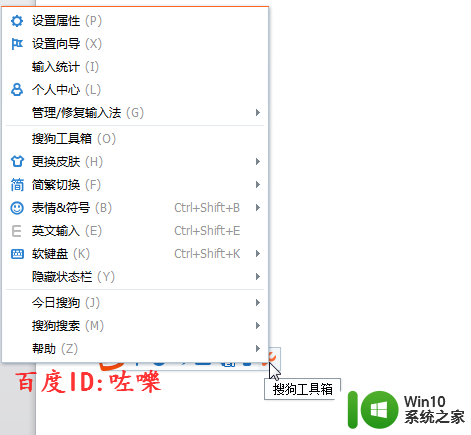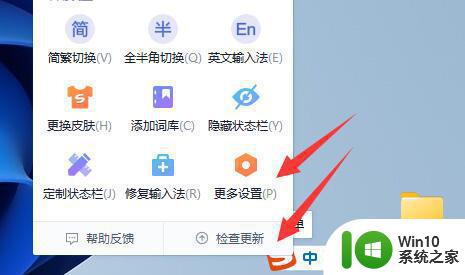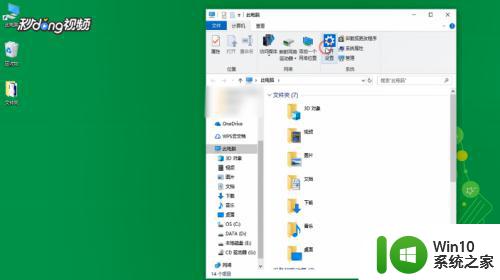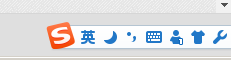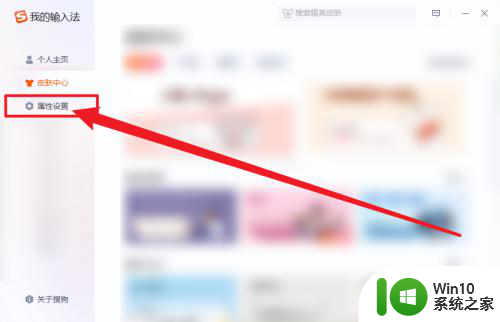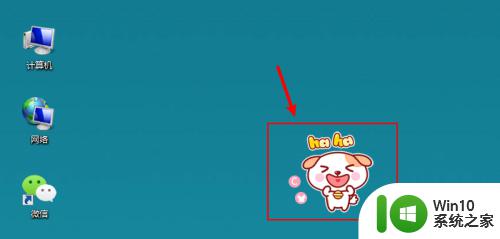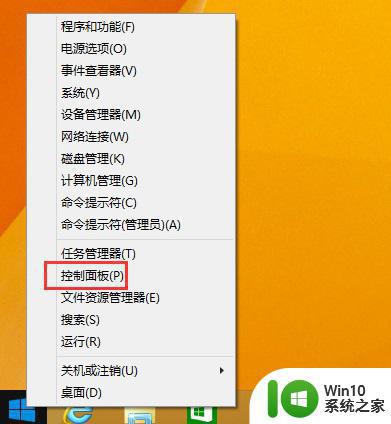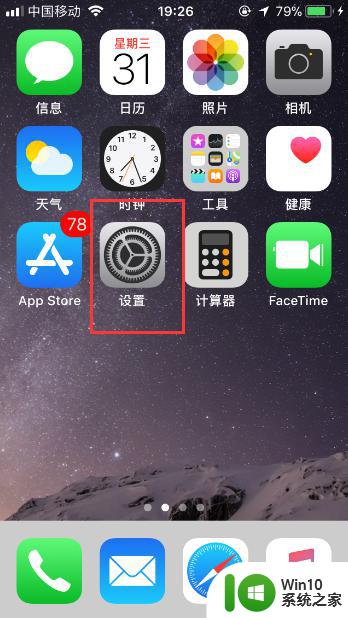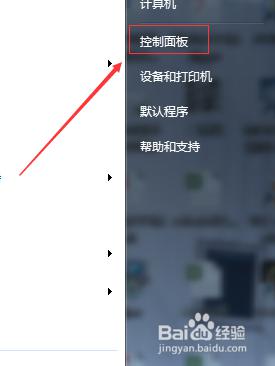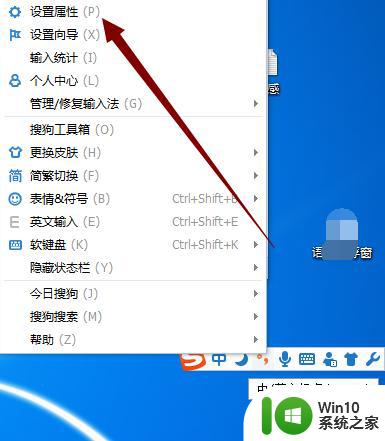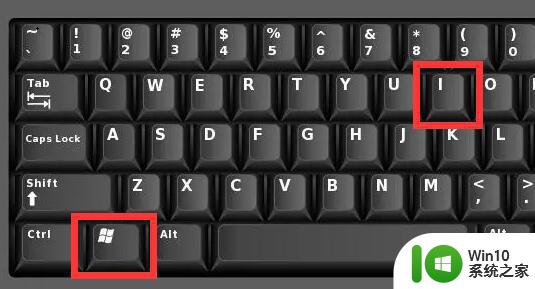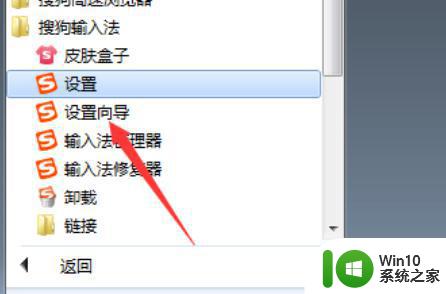电脑如何默认输入法为搜狗 电脑默认输入法为搜狗输入法的教程
更新时间:2023-11-07 23:18:25作者:jzjob
在日常使用电脑的过程中,输入法是我们必不可少的工具之一。为了提高输入效率,许多用户会选择一款适合自己的输入法作为默认输入法。搜狗输入法作为一款功能强大、词库丰富的输入法,深受用户喜爱。本文将介绍如何将自己的电脑默认输入法设置为搜狗输入法,让您在打字过程中更加得心应手。
具体方法:
首先,保证电脑上已经安装好搜狗输入法,相信大家都知道怎么安装,直接上网搜索下载即可。我们点击微软的开始图标,然后点击如图所示的图标打开设置界面
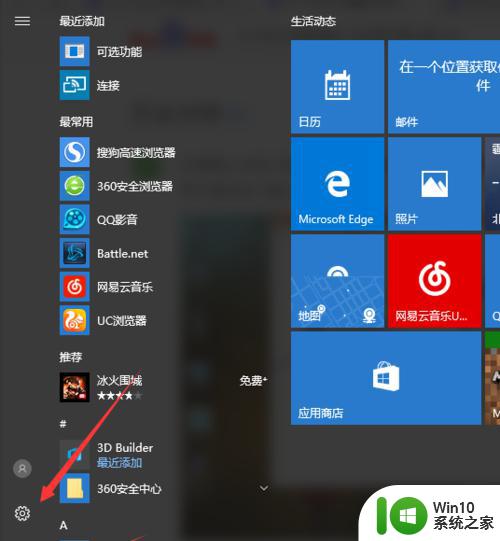
在windows设置界面中,我们选择语言和时间,如图所示
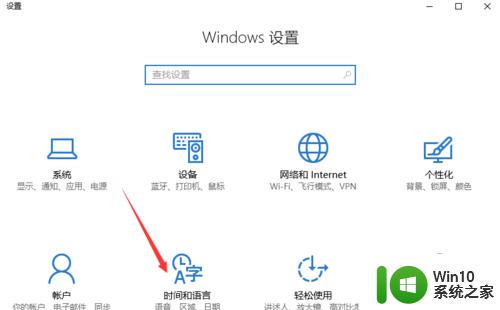
选择区域与语言
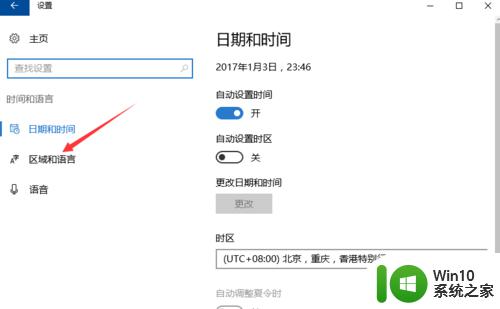
点击选择中文——选项
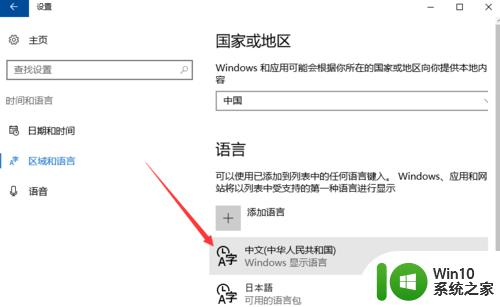
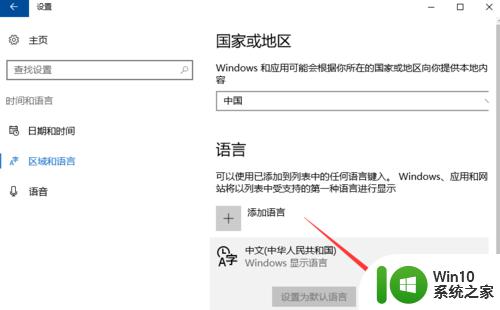
将微软输入法删除即可,下次我们开机时即是搜狗输入法了
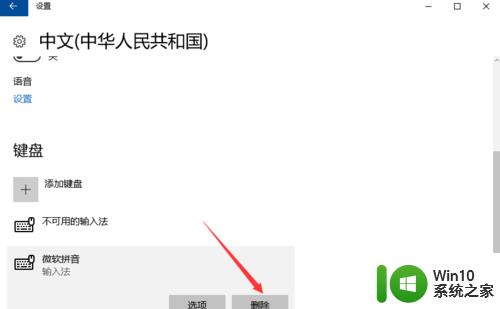
以上就是电脑如何默认输入法为搜狗的全部内容,有出现这种现象的小伙伴不妨根据小编的方法来解决吧,希望能够对大家有所帮助。